iPhone消息应用程序中的智能搜索过滤器可帮助您快速查找特定信息。因此,当iMessage搜索没有显示所有结果时,这是不便的。为了帮助您,我将分享为什么消息搜索在iPhone上不起作用,并提供简单的修复程序来对其进行故障排除。因此,您不必无休止地滚动即可找到重要的文本或图像。
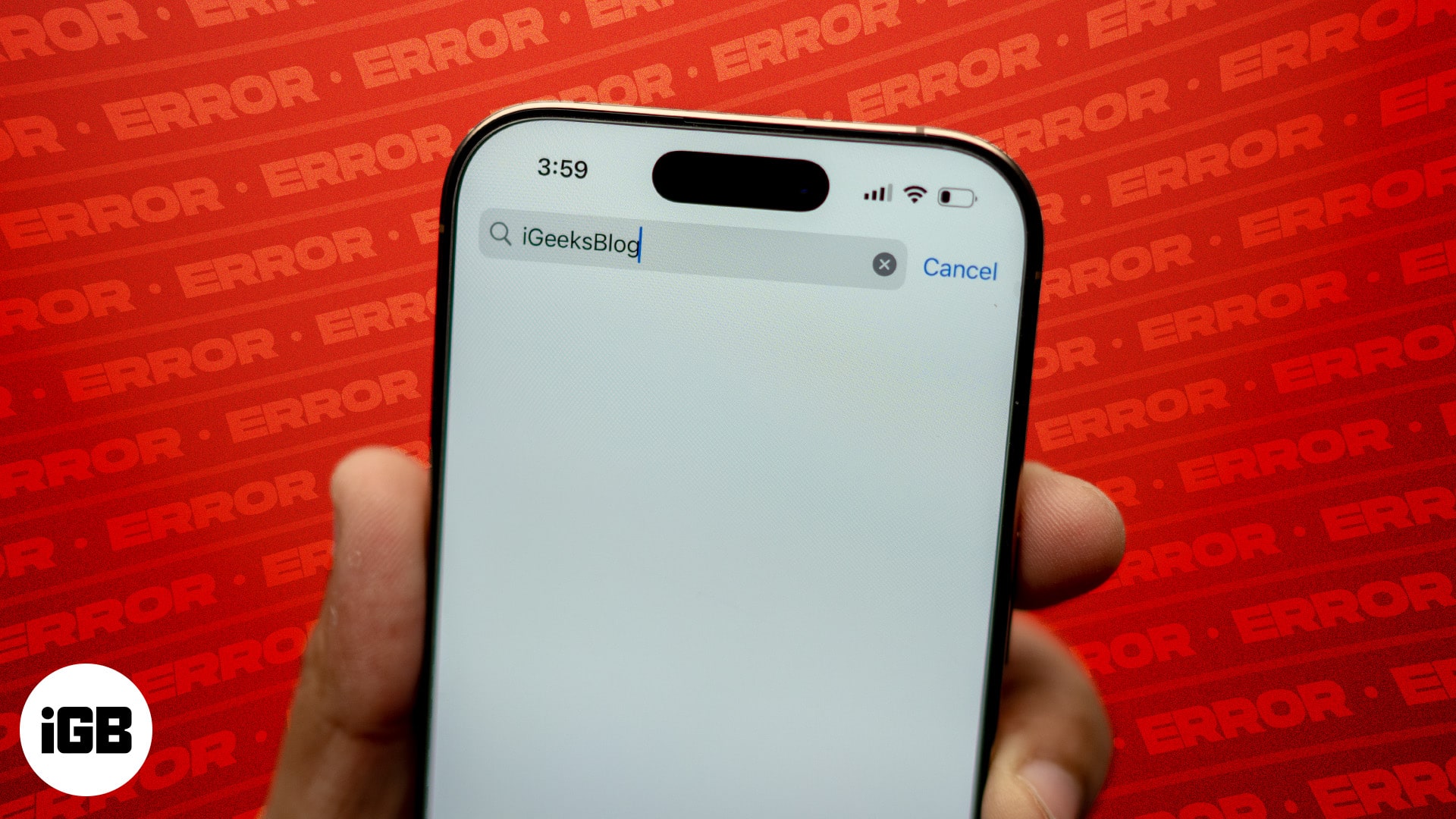
目录
消息应用程序的搜索功能可以停止在iPhone上工作,原因有几个。这是一些最常见的罪魁祸首:
现在您知道了为什么无法在iPhone上搜索消息,让我们深入研究如何修复它!
如何修复iPhone消息搜索不起作用
这些问题通常可以通过简单的故障排除步骤来解决,从而帮助您在消息中恢复平稳的搜索体验。
1。重新启动您的iPhone
听起来可能陈词滥调,但是如果您没有尝试过,请考虑重新启动iPhone,然后再研究更复杂的故障排除步骤。
2。等待消息索引
iMessage搜索在iOS 18中不起作用的问题可能是一个索引问题。更新操作系统或还原设备似乎可以重置iPhone的搜索索引。不幸的是,该设备需要很长时间才能重建其搜索索引,并且在更新/还原过程之后,仅将新的和最新消息添加到搜索索引中。
一些抱怨该问题的iPhone用户指出,一段更新后,可以搜索更多单词,但是结果仍然无法追溯到应有的距离。这可能是因为iPhone可能仍在后台索引。
3。更改语言设置
可以帮助您重建搜索索引以包括所有消息(包括旧消息)的一件事是更改您的语言设置。
在检查您的消息搜索是否进一步延伸您的消息历史记录之前,请给它几分钟。
4。向某人发送消息
如果搜索结果未与特定人包含您的消息历史记录,则可能需要尝试向人发送消息。
这样做可能有助于将旧的消息线程与此人添加到您的搜索索引中,从而再次搜索。
5。在iCloud中关闭和iMessage
如果您将消息同步在iCloud上,将其关闭会导致您的设备将所有消息下载到设备中。将所有消息存储在iPhone上可以帮助迫使消息再次索引。
6。重建搜索指数
由于您的iPhone使用消息中的信息在搜索和查找中提供建议,因此停用和重新激活它可能会迫使消息重建其搜索索引。
9。检查您的iPhone是否删除了消息
如果您要搜索的内容来自很久以前,则您可以删除消息,或者iPhone为您完成了。删除消息后,将其从iPhone中删除,并且不会出现在消息搜索中。
7。更新您的iOS
在iPhone上运行最新的软件版本对于解决错误至关重要,包括iMessage搜索功能的问题。
为此,去设置, 选择一般的,然后点击软件 更新。如果有新的iOS版本,请点击更新 现在。
10。临时修复
尽管用户通常别无选择,只能等待苹果解决故障或寻找其他解决问题的方法,但是您可以做一些事情来检查您的消息历史记录。
结束…
搜索功能是在长消息线程中查找关键信息的生命线。因此,我希望您可以通过提供的解决方案将其恢复。
如果没有,最好的选择是等到Apple发布OS更新以修复此错误。我很想在下面的评论中听到您的经历!
